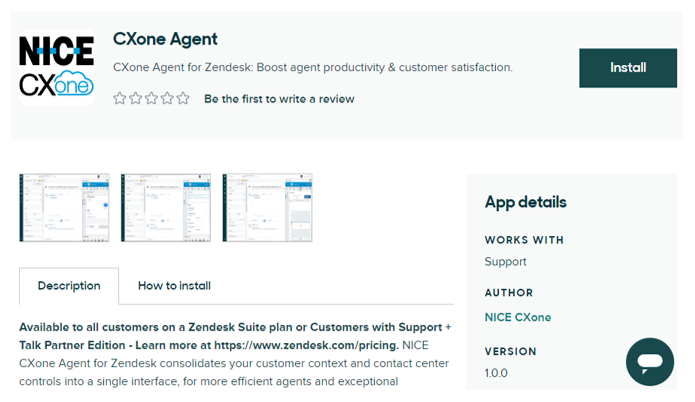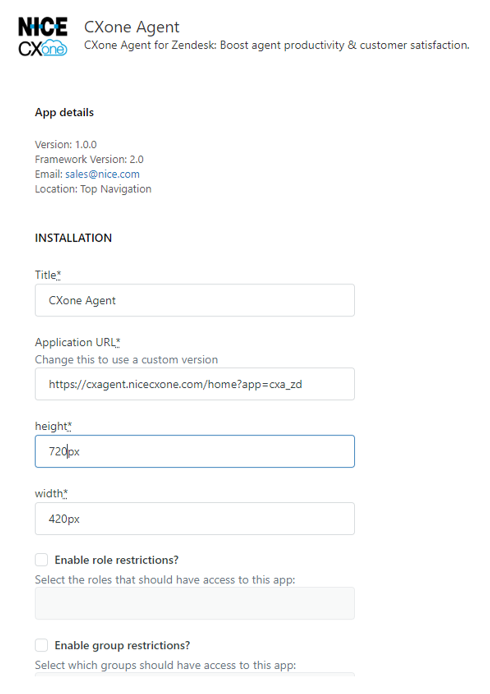Dit is de eerste stap van het instellen van Agent Embedded in Zendesk.
Op deze pagina wordt uitgelegd hoe u CXone Mpower Agent Embedded in Zendesk installeert. Zodra het programma geïnstalleerd is, kunnen agents het gebruiken om interacties direct binnen Zendesk af te handelen.
Voer de onderstaande taken in de aangegeven volgorde uit.
Agent Embedded installeren
-
Navigeer in Zendesk naar de Zendesk-marktplaats.
-
Zoek naar Agent.
-
Selecteer Agent in de zoekresultaten.
-
Klik op Install.
-
Selecteer de account waarin u Agent Embedded wilt installeren.
-
Log in bij uw Zendesk-instantie als u dat nog niet hebt gedaan.
-
Vul het Agent-formulier in in de pagina Apps en Integraties die opent.
-
Beoordeel de velden Titel, Applicatie-URL, Hoogte en Breedte. Ze moeten automatisch worden ingevuld met deze correcte waarden:
-
Titel: Agent
-
Applicatie-URL: één van de volgende:
-
Als u niet FedRAMP-gecertificeerd bent: https://cxagent.nicecxone.com/home?app=cxa_zd
-
Als u wel FedRAMP-gecertificeerd bent: https://cxagent.nicecxone-gov.com/home?app=cxa_zd
-
-
Hoogte: 720 px
-
Breedte: 420 px
-
-
Selecteer één of beide van de volgende opties om toegang tot Agent Embedded te beperken voor specifieke agents:
-
Rolbeperkingen inschakelen?: Hiermee kunt u de rollen selecteren die toegang moeten krijgen tot Agent Embedded.
-
Groepsbeperkingen inschakelen?: Hiermee kunt u de groepen selecteren die toegang moeten krijgen tot Agent Embedded.
Selecteer deze velden niet als u wilt dat alle agents toegang hebben tot Agent Embedded.
-
 Meer informatie over de velden in deze stap
Meer informatie over de velden in deze stap
Veld Details Title De titel van Agent Embedded zoals deze wordt weergegeven in Zendesk. Applicatie-URL
Uw Agent Embedded-URL Niet bewerken.
Hoogte De hoogte van Agent Embedded in pixels. Breedte De breedte van Agent Embedded in pixels. Rolbeperkingen inschakelen Indien ingeschakeld, kunt u specifieke rollen selecteren voor toegang tot Agent Embedded. Groepbeperkingen inschakelen Indien ingeschakeld, kunt u specifieke groepen selecteren voor toegang tot Agent Embedded. -
-
Klik op Install.
De volgende stap van het instellen van Agent Embedded met Zendesk, is het instellen van een CRM-configuratie.